Klawiatura na niektórych laptopach może zostać wyłączona przez użytkownika, ale co, jeśli wyłączenie nie nastąpiło na twoją prośbę lub przypadkowo użyłeś tej funkcji. Istnieje kilka sposobów dezaktywacji blokady, które zostaną omówione w tym artykule.
Jaki może być powód zablokowania
W zależności od przyczyn, które doprowadziły do blokady klawiatury na urządzeniu, będziesz musiał określić swoje dalsze działania i akceptowalny sposób ich realizacji. Oto główne powody blokady klawiatury:
- Został zablokowany przez Ciebie lub innego użytkownika. Mogło to nastąpić przypadkowo lub celowo. Z reguły na wielu laptopach można zablokować klawiaturę za pomocą kombinacji klawiszy skrótu;
- Awaria sprzętu. Tutaj jest już trudniej, ponieważ istnieje możliwość, że klawiatura będzie musiała zostać całkowicie zmieniona;
- Awaria systemu. Z powodu awarii systemu klawiatura laptopa może być zablokowana. Aby go odblokować, możesz potrzebować określonej liczby działań, która zależy od złożoności awarii;
- Infekcja wirusowa. Na początek będziesz musiał usunąć oprogramowanie antywirusowe znajdujące się na laptopie. Jeśli po tym klawiatura nie działa, będziesz musiał poszukać, co jeszcze boli aktywność wirusa.
Przejdźmy do sposobów rozwiązania problemu.
Opcja 1: klawisze skrótu
Ta opcja jest odpowiednia w przypadkach, gdy Ty / inny użytkownik przypadkowo lub celowo zablokowałeś klawiaturę za pomocą skrótu klawiaturowego. Nie zapominaj też, że laptop i Windows mogą powodować awarie systemu, co może prowadzić do blokady klawiatury, chociaż zdarza się to bardzo rzadko. Jeśli nadal tak się dzieje, w większości przypadków mogą ci pomóc skróty klawiaturowe.
Przejdźmy do dostępnych skrótów klawiaturowych:
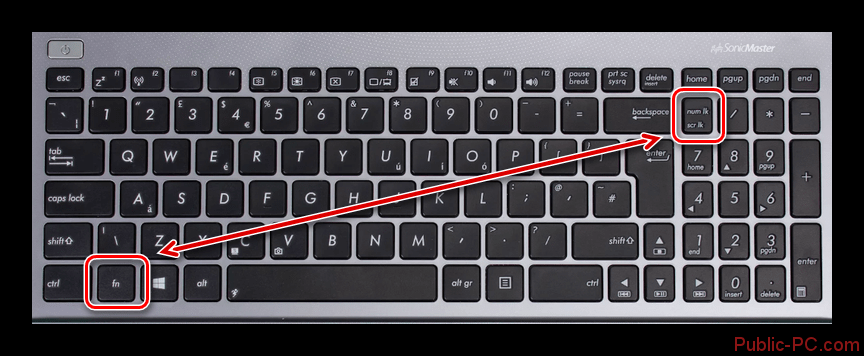
Rozważane kombinacje klawiszy są odpowiednie dla laptopów dowolnego producenta, czy to Lenovo, ASUS, Samsung, Toshiba, Dexp, Dell, HP itp. Jedynym wyjątkiem mogą być bardzo stare laptopy, które od dłuższego czasu były niedostępne. W takich modelach z reguły nie można zablokować klawiatury lub blokowanie następuje za pomocą osobnego przycisku na obudowie.
Opcja 2: Rozwiązywanie problemów sprzętowych
Nie ma potrzeby używania skrótów klawiaturowych do wyłączania klawiatury na laptopach z systemem Windows. Można go wyłączyć za pomocą standardowych narzędzi systemowych. Czasami w systemie występują różne awarie, które mogą spowodować dezaktywację klawiatury.
Rozwiązanie tego problemu znajduje się w następujących instrukcjach:
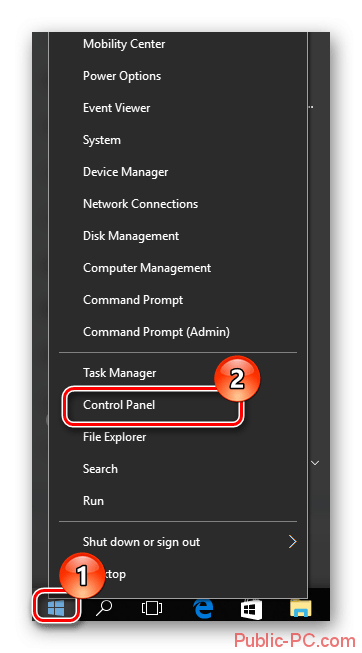
Ta metoda jest całkowicie uniwersalna dla wszystkich laptopów i systemów operacyjnych, począwszy od systemu Windows Vista.
Opcja 3: Programy blokujące
Możliwe, że na twoim laptopie został w jakiś sposób zainstalowany program blokujący, który blokuje klawiaturę w określonych warunkach. Niestety, jeśli tak się stanie, bardzo trudno będzie ominąć działanie tych programów i będziesz musiał użyć zewnętrznej klawiatury wtykowej, a następnie wyszukać program, który blokuje główną klawiaturę.
Jednak w tym przypadku może pojawić się wiele trudności, ponieważ takie programy działają w tle i starają się maksymalnie maskować swoje dane, co komplikuje proces ich wyszukiwania.
To prawda, że niektóre programy mają specjalne skróty klawiszowe, które mogą natychmiast odblokować lub wywołać interfejs tego programu. Wypróbuj te kombinacje:
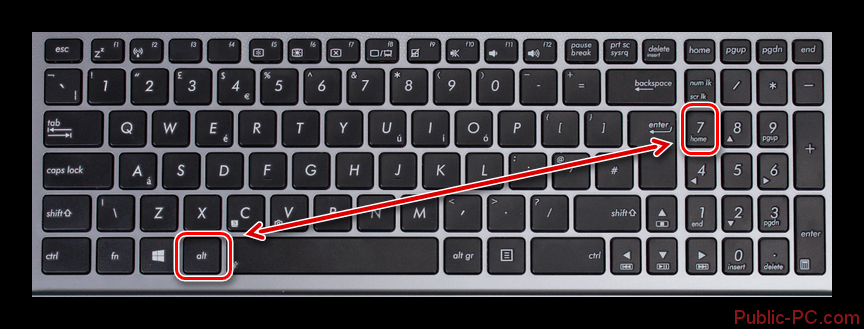
Te programy nie zawsze są wirusami, ale są bardzo rzadkie. Z reguły mogą je zainstalować inny użytkownik, który nie chce, aby ktokolwiek inny niż on korzystał z komputera. To prawda, że w takich przypadkach hasło jest zwykle ustawiane dla systemu operacyjnego.
Opcja 4: Aktywność wirusów
Istnieją wirusy, które mogą blokować klawiaturę i inne elementy sterujące na laptopach. W takich przypadkach będą musiały zostać przeszukane za pomocą oprogramowania antywirusowego, a następnie usunięte. Jednak usunięcie wirusa nie gwarantuje, że klawiatura będzie działać natychmiast po tym, możesz dodatkowo skorzystać z innych metod przedstawionych w artykule.
Możesz przeskanować swój komputer za pomocą standardowego programu Windows Defender, ale dzieje się tak w przypadkach, gdy nie masz zainstalowanego komercyjnego programu antywirusowego na swoim komputerze. Jeśli jest zainstalowany, najlepiej go sprawdzić. Ponieważ na rynku jest wiele rozwiązań antywirusowych, nie da się podać uniwersalnej instrukcji dla wszystkich, więc spójrzmy na wszystko na przykładzie Windows Defendera:
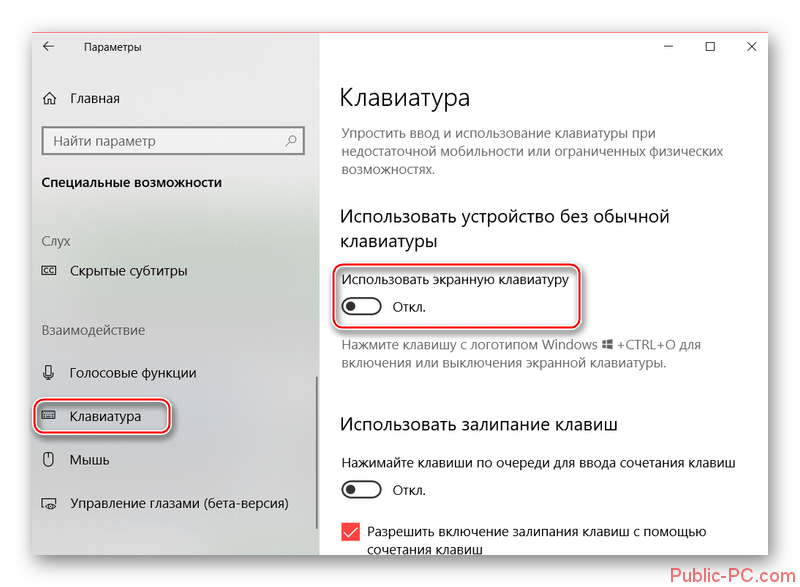
Jeśli klawiatura nadal nie jest odblokowana po usunięciu wirusów, przejrzyj i wykonaj inne rozwiązania problemu przedstawionego w tym artykule.
Opcja 5: Czyszczenie systemu śmieci
Jeśli twój system jest zbyt mocno zaśmiecony niepotrzebnymi plikami, może regularnie powodować różne awarie i ogólnie działać wolno. Na szczęście ten problem rozwiązuje się, czyszcząc system i rejestr za pomocą specjalnych programów. Nie zaleca się samodzielnego wchodzenia do rejestru lub partycji systemowych, zwłaszcza jeśli nie rozumiesz dobrze, co robisz, ponieważ możesz tylko pogorszyć sytuację.
Rozważ proces czyszczenia na przykładzie programu CCleaner. Najpierw musisz usunąć wszystkie śmieci systemowe:
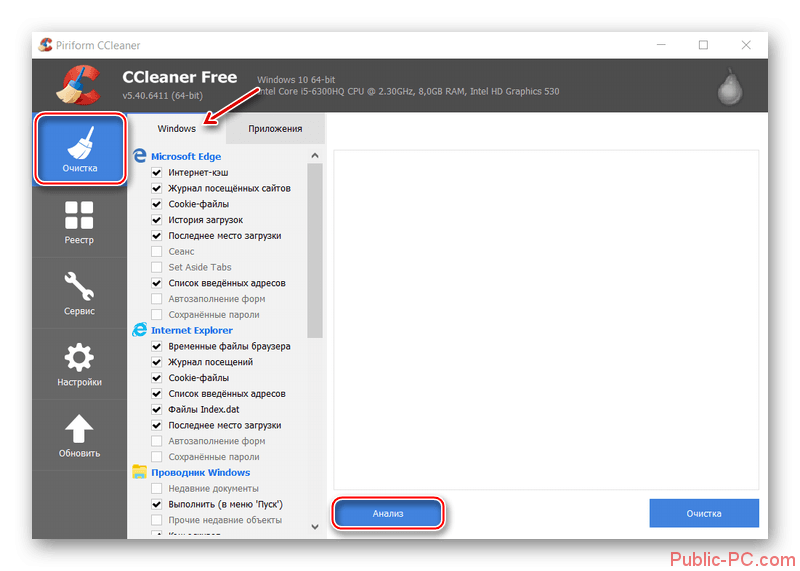
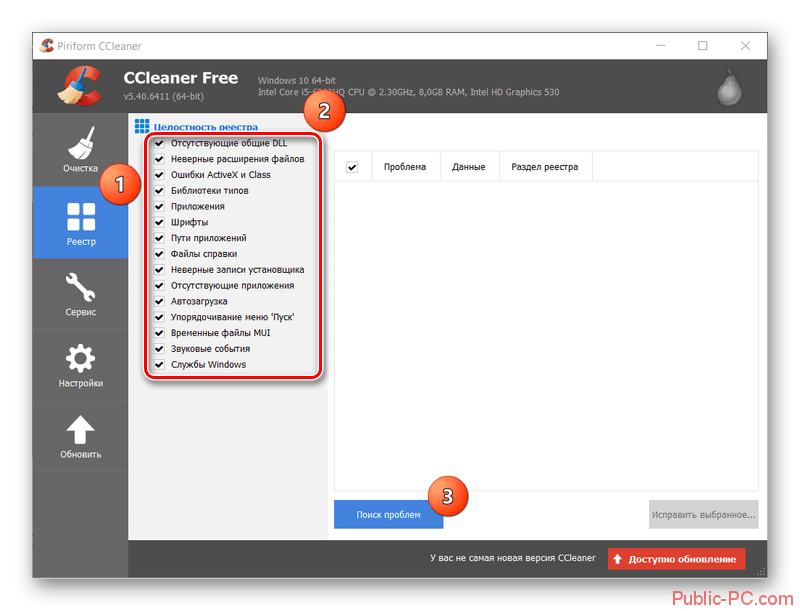
Jak widać, nie jest trudno włączyć zablokowaną klawiaturę na laptopie dowolnego producenta, czy to Lenovo, Samsung, Asus, Acer itp. Być może będziesz musiał użyć kilku opcji rozwiązania problemu w tym samym czasie, które zostały opisane w tym artykule.
